كيف أعمل استخدام عنصر تحكم المؤشر على لوحة مفاتيح Microsoft SwiftKey؟
لقد جلبنا عنصر تحكم المؤشر إلى لوحة مفاتيح Microsoft SwiftKey على Android.
سيتم تمكينه بشكل افتراضي إذا كنت تستخدم لغة واحدة فقط مع لوحة مفاتيح SwiftKey. جرب ذلك عن طريق الضغط باستمرار على مفتاح المسافة لنقل المؤشر.

إذا كنت تستخدم لغات متعددة، فيجب تشغيل عنصر تحكم المؤشر أولا؛ يمكن العثور على هذا الإعداد في قائمة "الكتابة".
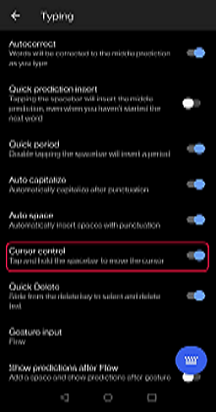
إذا كنت مستخدما لمفاتيح الأسهم مسبقا، فيجب ملاحظة أن عنصر تحكم المؤشر يؤدي نفس الوظيفة ولديه فائدة إضافية تتمثل في حفظ مساحة الشاشة أيضا.
عنصر تحكم مؤشر iPhone XR
بسبب إزالة Apple لدعم 3D Touch على iPhone XR، لم يعد عنصر تحكم المؤشر يعمل على لوحة مفاتيح Microsoft SwiftKey.
إذا كان جهازك يدعم اللمس ثلاثي الأبعاد، فمن الممكن تشغيل التحكم بالمؤشر بالضغط باستمرار في منطقة لوحة المفاتيح.
على iPhones بدون اللمس ثلاثي الأبعاد، يمكن تشغيل عنصر تحكم المؤشر عن طريق الضغط لفترة طويلة على مفتاح المسافة.
لكلا الأسلوبين، يمكنك بعد ذلك نقل إصبعك إلى تغيير موضع المؤشر.










